
Si estás acostumbrado a utilizar Microsoft PowerPoint para crear presentaciones para ti o tu empresa, al igual que sucede con Word y con Excel, seguramente ya seas consciente de la necesidad de realizar copias de seguridad de forma periódica de las mismas. Y es que, lo cierto es que cualquier fallo podría hacer que se pierdan los cambios que hayas realizado en cualquiera de ellas, y es importante evitar esto.
Si bien es cierto que por defecto en PowerPoint se realizan copias como archivos de autorrecuperación cada 10 minutos, deberás tener en cuenta que en función de tu velocidad de edición así como de la prioridad de la presentación que estés creando es posible que quieras cambiarestos tiempos con el fin de que se hagan más o menos copias de seguridad.
Cómo elegir cada cuánto tiempo se hacen copias de seguridad en Microsoft PowerPoint
Como íbamos diciendo, en este caso desde Microsoft permiten modificar estos tiempos en función de las preferencias de los usuarios de PowerPoint. Tanto si prefieres que se realicen más copias de seguridad para evitar problemas, como si lo que quieres es que se hagan más separadas en el tiempo por algún motivo, únicamente tendrás que seguir estos pasos:
- Abre Microsoft PowerPoint en tu equipo Windows y, después, pulsa sobre el menú “Archivo” en la parte superior izquierda.
- Una vez aquí, deberás elegir “Opciones” en la parte inferior de la barra lateral izquierda para acceder a todas las configuraciones de PowerPoint.
- A continuación, en el menú de la izquierda elige las opciones de “Guardar”.
- Deberás fijarte en el campo de “Guardar información de Autorrecuperación cada” y, una vez que te asegures de que la opción esté marcada, modifica cada cuántos minutos prefieres que se realice la copia de seguridad en cuestión.
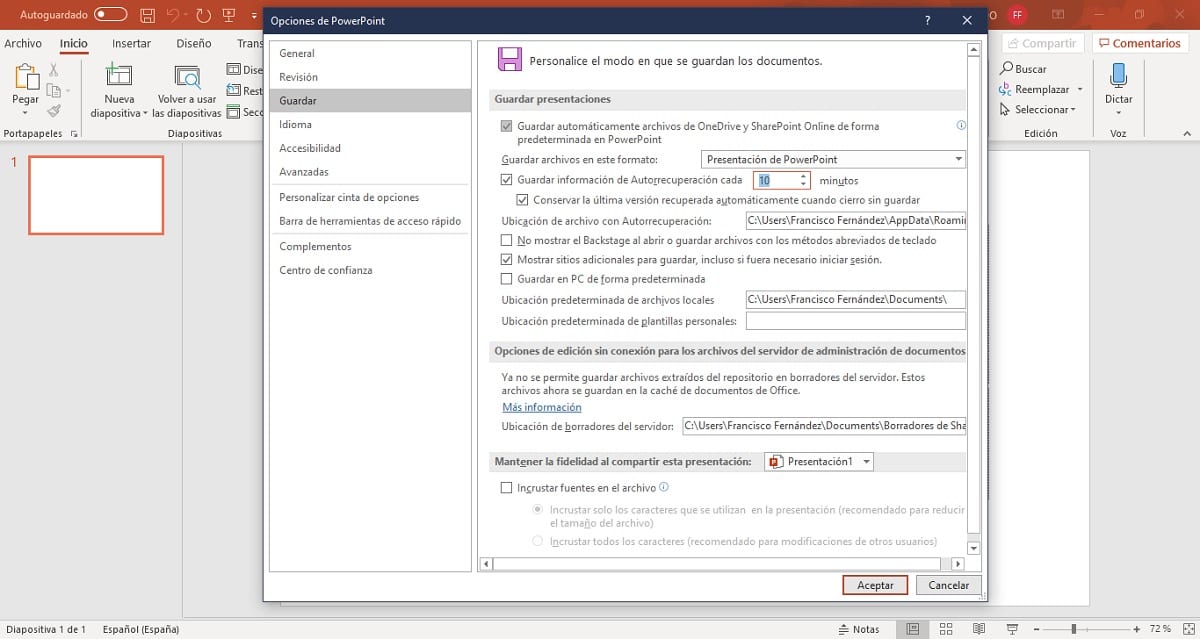

Una vez que hayas realizado el cambio en cuestión, tan solo deberás pulsar sobre el botón de aceptar y Microsoft PowerPoint elaborará de forma automática un archivo de autorrecuperación en el periodo que hayas elegido que permita volver al estado anterior de la presentación sin problema alguno en caso de pérdida de la información.